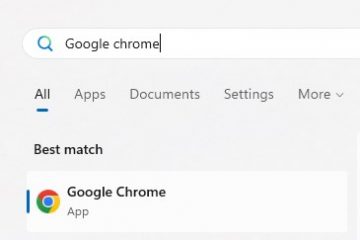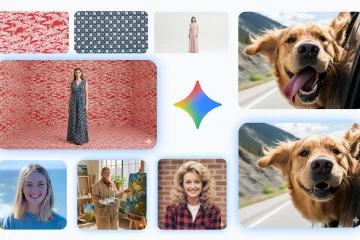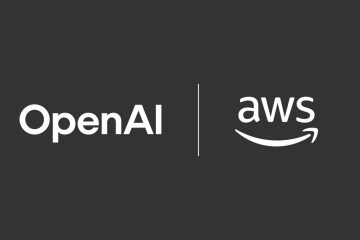正如微軟在 博文 早前,Windows 11 22H2 操作系統已發布新功能 KB5017389。此更新已在 Insiders 的 Release Preview 頻道上發布,它將您的操作系統版本升級到 22621.608。
同樣的 KB 之前也發佈到了 Release Preview 頻道,但當時沒有包含任何新功能。相比之下,這次重新發布的更新僅包含新功能,沒有其他修復。
讓我們看看這次飛行中提供的新功能。
目錄
Windows 11 22H2 Build 22621.608 摘要
以下是有關此 Windows 11 版本的一些重要細節。
Windows 11 Build 22621.608 摘要
這是最新 Windows 11 版本的列表供您參考的每個渠道的版本和版本:
Windows 11 最新版本和內部版本摘要
Windows 11 內部版本 22621.608 中的新增功能和改進之處
文件資源管理器增強功能
文件資源管理器已升級以改進幾項新功能。
您現在可以在同一個資源管理器窗口中打開多個選項卡,就像在 Web 瀏覽器中一樣。這是最初的 Windows 11 22H2 版本中未包含的“文件資源管理器選項卡”功能,但由於它已被介紹給 Insiders,因此可以預料到。
用戶現在還可以固定他們的重要文件和文件夾在文件資源管理器主頁上方便訪問。
此外,用戶現在還可以看到他們的同事對共享的 Microsoft OneDrive 文件執行的操作。
建議的操作
h3>
Windows 11 用戶現在可以通過內聯建議更快地執行操作。這些建議將由操作系統提供,具體取決於您突出顯示或複制的內容。
例如,如果您複製日期,系統會建議您將活動保存在日曆中。如果您複製電話號碼,則會出現內嵌建議,其中包含可用於撥打電話的方法。
複製日期和時間時, 會出現一個內嵌的可關閉的燈光 UI,建議您在日曆中創建相應的事件。當您選擇一個選項,日曆應用程序將自動啟動到該特定事件創建頁面,並且日期和時間字段也將自動填寫。
在日曆中創建事件。來源:微軟
複製電話號碼時,系統會建議您通過 Microsoft Teams 應用、Skype 或其他已安裝的應用程序撥打電話。
撥打電話。來源:微軟
任務欄溢出
如果您同時打開多個應用程序,任務欄中的圖標可能會超出屏幕上允許的限制。如果出現這種情況,任務欄會自動轉換到新的溢出狀態,方便您訪問其他應用程序。
您可以單擊任務欄中的省略號展開其他應用程序圖標並輕鬆訪問它們。溢出菜單會適應任務欄的行為,例如任務欄的擴展 UI、固定應用等。
任務欄溢出。來源:微軟
改進的共享功能
用戶現在可以使用改進的共享對話框發現並分享到附近的更多設備。以前,僅允許通過藍牙進行附近共享。不過,用戶現在也可以使用 UDP 共享數據。
如果您嘗試從桌面、文件資源管理器、照片、截圖工具、Xbox 遊戲欄和其他使用內置Windows 共享窗口,您現在可以更方便地與附近的設備共享。
注意:要使 UDP 功能起作用,您必須啟用網絡發現並設置網絡類型到“私人”。
改進的“附近共享”窗口。來源:Microsoft
此外,您現在還可以從內置的“附近共享”窗口將項目直接共享/上傳到 OneDrive。這可以從桌面、文件資源管理器、照片、截圖工具、Xbox 中完成Game Bar 和其他使用內置 Windows 共享窗口的應用程序。
本次飛行中引入的所有新功能到此結束。請注意,這些功能會慢慢推出,因此您可能看不到升級到 build 22621.608 後立即更新。
如何安裝 Windows 11 Build 22621.608 (KB5017389)
要安裝此更新,您需要運行 Windows 11 並訂閱 Release Preview頻道。如果您已啟用 Windows 更新,您將自動收到“新功能已準備好安裝”提示。
如果沒有,請按照以下步驟安裝更新:
導航轉到設置應用 然後點擊左側的 Windows Update。
在此處,點擊窗口右側的檢查更新。
檢查掛起的更新
然後您將看到以下更新自動下載和安裝:
2022-09 Windows 11 版本 22H2 累積更新對於基於 x64 的系統 (KB5017389)
安裝完成後,單擊 立即重新啟動 以完成安裝。
重新啟動計算機
計算機重新啟動後,您可以通過在運行命令框中輸入 winver 來驗證操作系統是否已更新。
KB5017389成功安裝
回滾/刪除Windows 11 Insider Preview Update
如果您出於某種原因不希望保留已安裝的預覽更新,您可以隨時回滾到之前的操作系統版本。但是,這只能在安裝新更新後的 10 天內執行。
要在 10 天后回滾,您需要在 10 天結束之前應用此技巧。
安裝 Windows 更新後的清理
如果您想在安裝 Windows 更新後節省空間,您可以在具有管理權限的命令提示符中依次運行以下命令:
DISM。 exe/Online/Cleanup-Image/AnalyzeComponentStoreDISM.exe/Online/Cleanup-Image/StartComponentCleanupDISM清理
另見:
訂閱我們的時事通訊
在您的收件箱中獲取最新的技術新聞、建議和下載